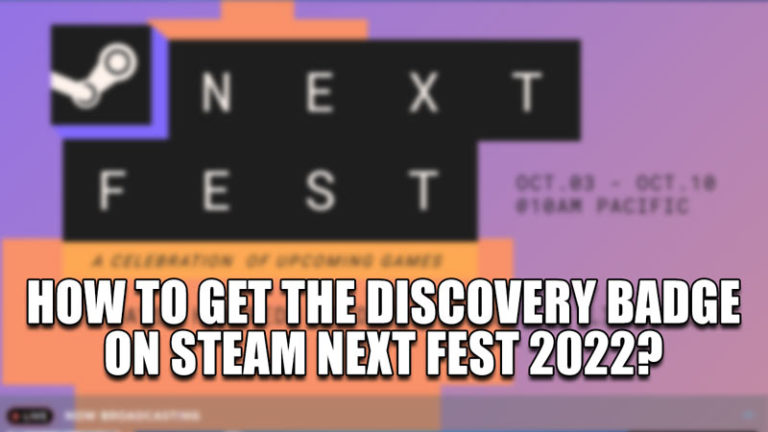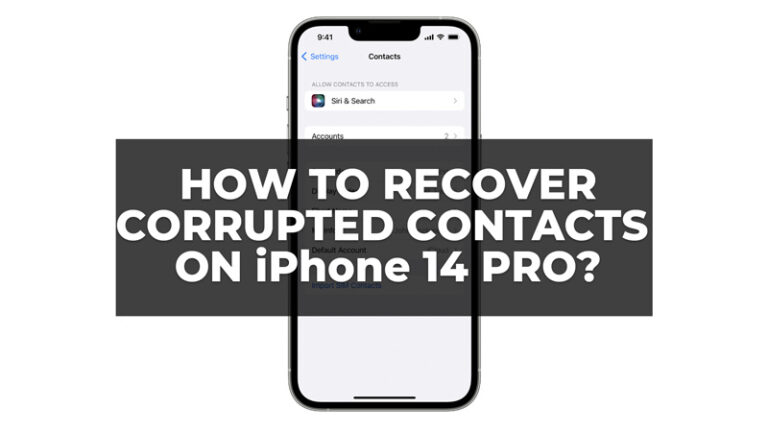Как использовать функцию DATEDIF (2023)
Функция DATEDIF используется для вычисления разницы между двумя датами. Эта функция возвращает количество дней, месяцев или лет между двумя датами, в зависимости от указанного вами значения единицы измерения. Если вы новичок в Excel и не знаете, как использовать функцию РАЗНДАТ, не смотрите дальше, так как это руководство научит вас, как это сделать.
Excel: как использовать функцию РАЗНДАТ (2023)
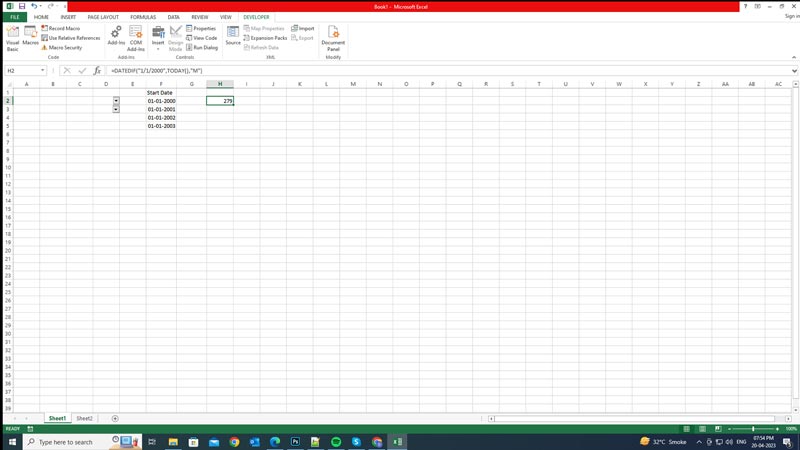
Чтобы использовать функцию РАЗНДАТ в Excel, вы можете ввести следующий синтаксис в любую ячейку:
=DATEDIF(дата_начала, дата_окончания, единица измерения)
Где start_date и end_date — это даты, которые вы хотите сравнить. Их можно вводить в виде текста, серийных номеров или ссылок на ячейки. С другой стороны, единица измерения — это значение, которое определяет, как рассчитывается разница (дата, месяц или год). Обратите внимание, что в следующем синтаксисе вам нужно написать даты начала и окончания в двойных кавычках, если только вы не используете функцию «СЕГОДНЯ()», которая используется для ввода сегодняшней даты.
Стоимость единиц
Единицы измерения для функций DATEDIF следующие:
- Введите «Y» для лет
- Введите «M» для месяцев
- Тип «D» – на сутки
- Введите «MD» для дней, исключая месяцы и годы.
- Введите «YM» для месяцев, исключая годы и дни.
- Введите «YD» для дней без учета лет.
Например, если вы хотите рассчитать, сколько месяцев прошло с 1 января 2001 года, вы можете использовать эту формулу:
=РАЗНДАТ(“1/1/2001″, СЕГОДНЯ(),”М”)
Это вернет количество полных месяцев между 1 января 2001 года и сегодняшней датой. т.е. 279 месяцев.
Синтаксические ошибки
Функция РАЗНДАТ может возвращать ошибку, если:
- Значения даты начала или окончания не являются допустимыми датами.
- Значение даты начала позже значения даты окончания.
- Значение единицы не является одним из допустимых значений.
Это все, что касается использования функции РАЗНДАТ в Excel. Кроме того, ознакомьтесь с другими нашими руководствами, такими как «Как вставить раскрывающийся список в Excel» или «Как удалить повторяющееся значение в Excel».